Se volete controllare il vostro motore di messa a fuoco SESTO SENSO 2 utilizzando EAGLE o un normale computer Windows, potete utilizzare il software per astrofotografia PLAY. PLAY vi consente di controllare tutti i dispositivi PrimaLuceLab all’interno di una unica piattaforma per consentirvi di fare astrofotografia nel modo più semplice con la camera e la montatura che preferite ma, se volete solo controllare il vostro SESTO SENSO 2, PLAY è progettato anche per questo semplice uso. In questo articolo potete leggere come controllare il vostro SESTO SENSO 2 con il software per astrofotografia PLAY.
In questo video, Filippo mostra come controllare SESTO SENSO 2 con il software per astrofotografia PLAY:
Per controllare SESTO SENSO 2 con il software per astrofotografia PLAY, avviate PLAY e vedrete la sezione CONFIGURATOR dove dovete collegare i vostri dispositivi.
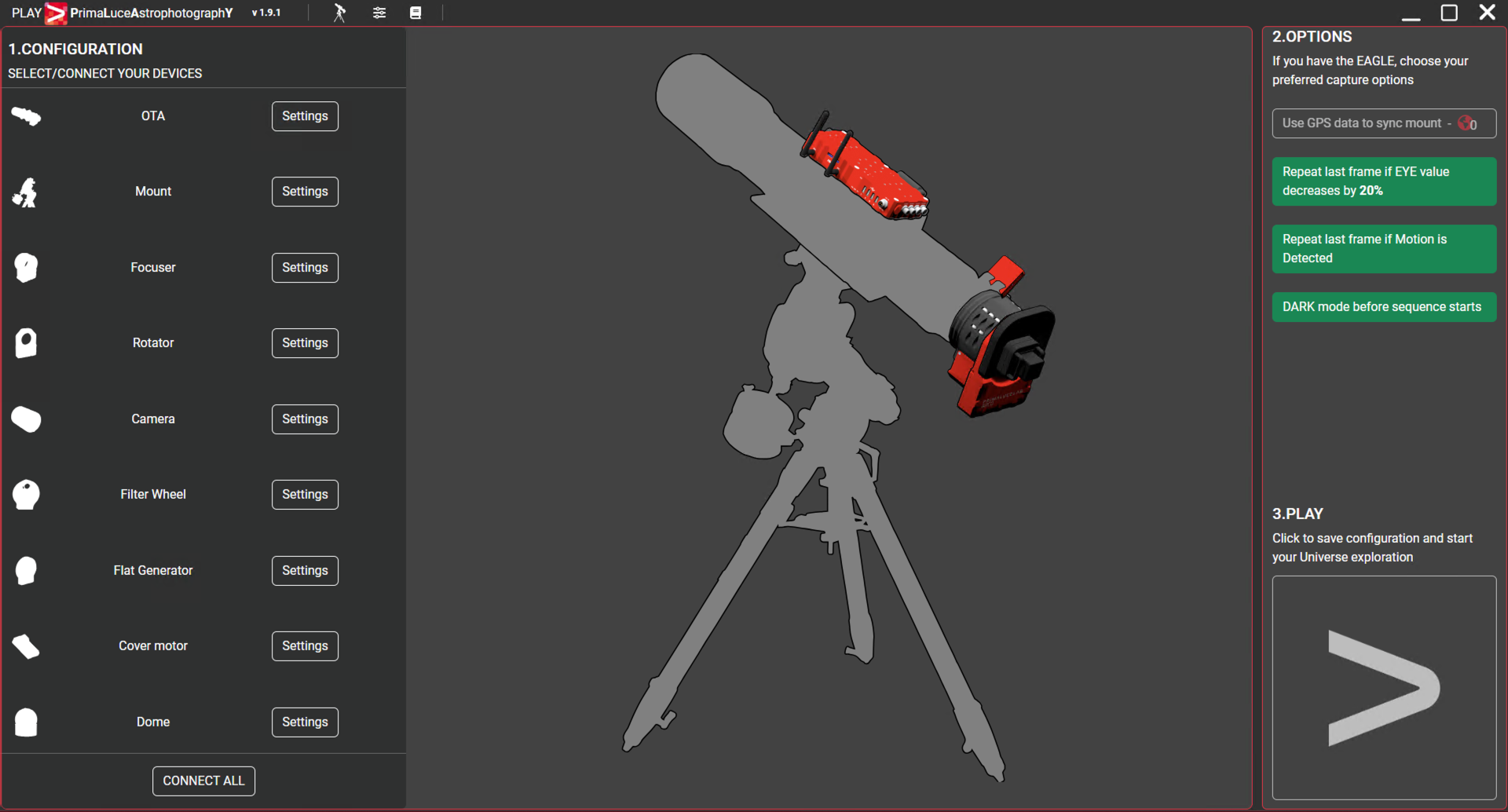
Cliccate nella sezione Focuser (potete cliccare sia la forma del focheggiatore nell’immagine che il testo Focuser nella colonna di sinistra). Si aprirà una finestra in cui è possibile impostare il numero della porta COM associata al motore di messa a fuoco SESTO SENSO 2. Quindi premete l’icona Connect per avviare la connessione al motore.
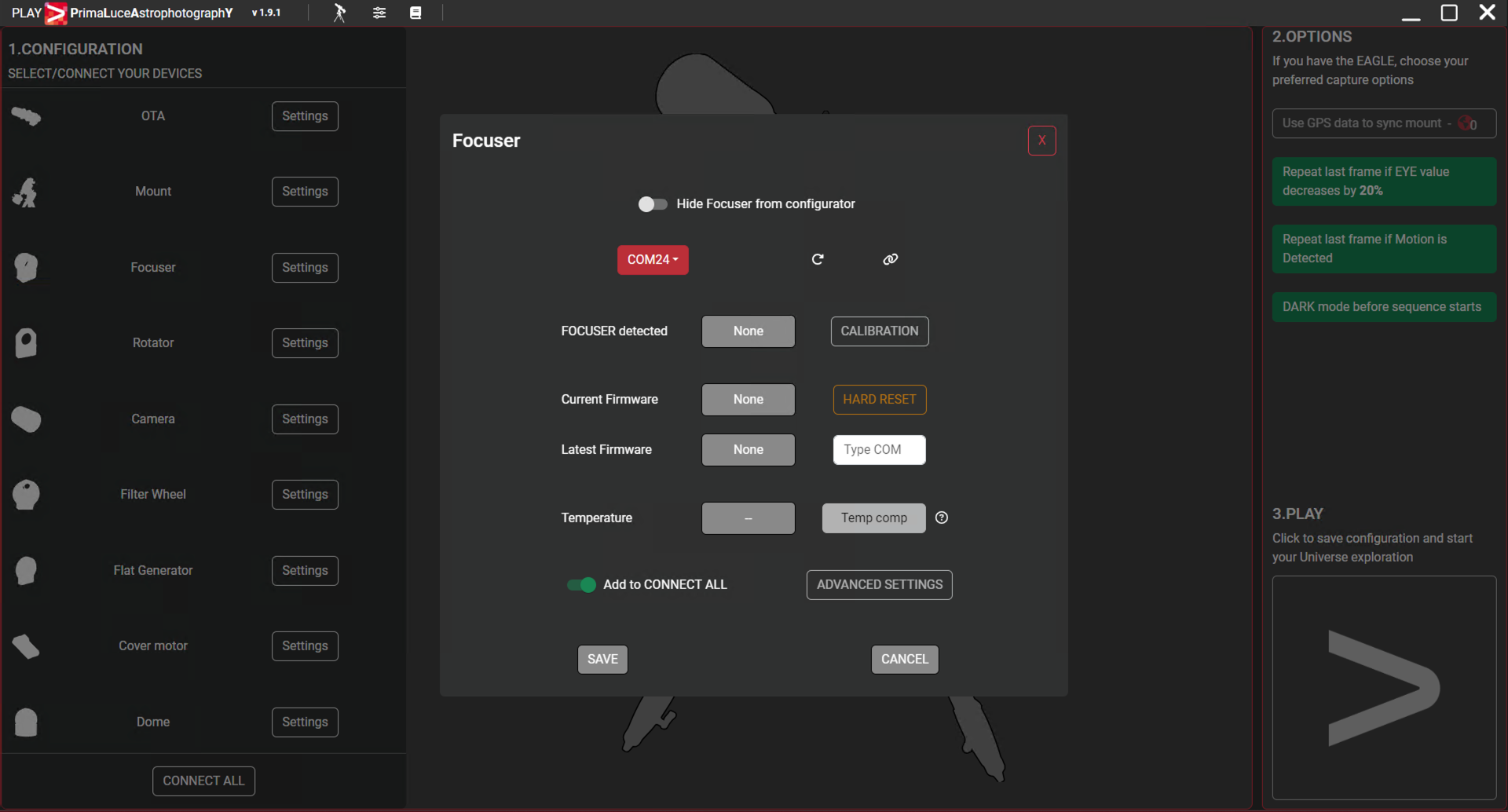
Se la connessione è correttamente impostata, vedrete il bottone alla destra “FOCUSER detected” diventare verde. Potete ora premere il bottone SAVE per confermare ed uscire. Se volete collegarvi automaticamente a SESTO SENSO 2 la prossima volta che userete PLAY, selezionate l’opzione “Add to CONNECT ALL”.
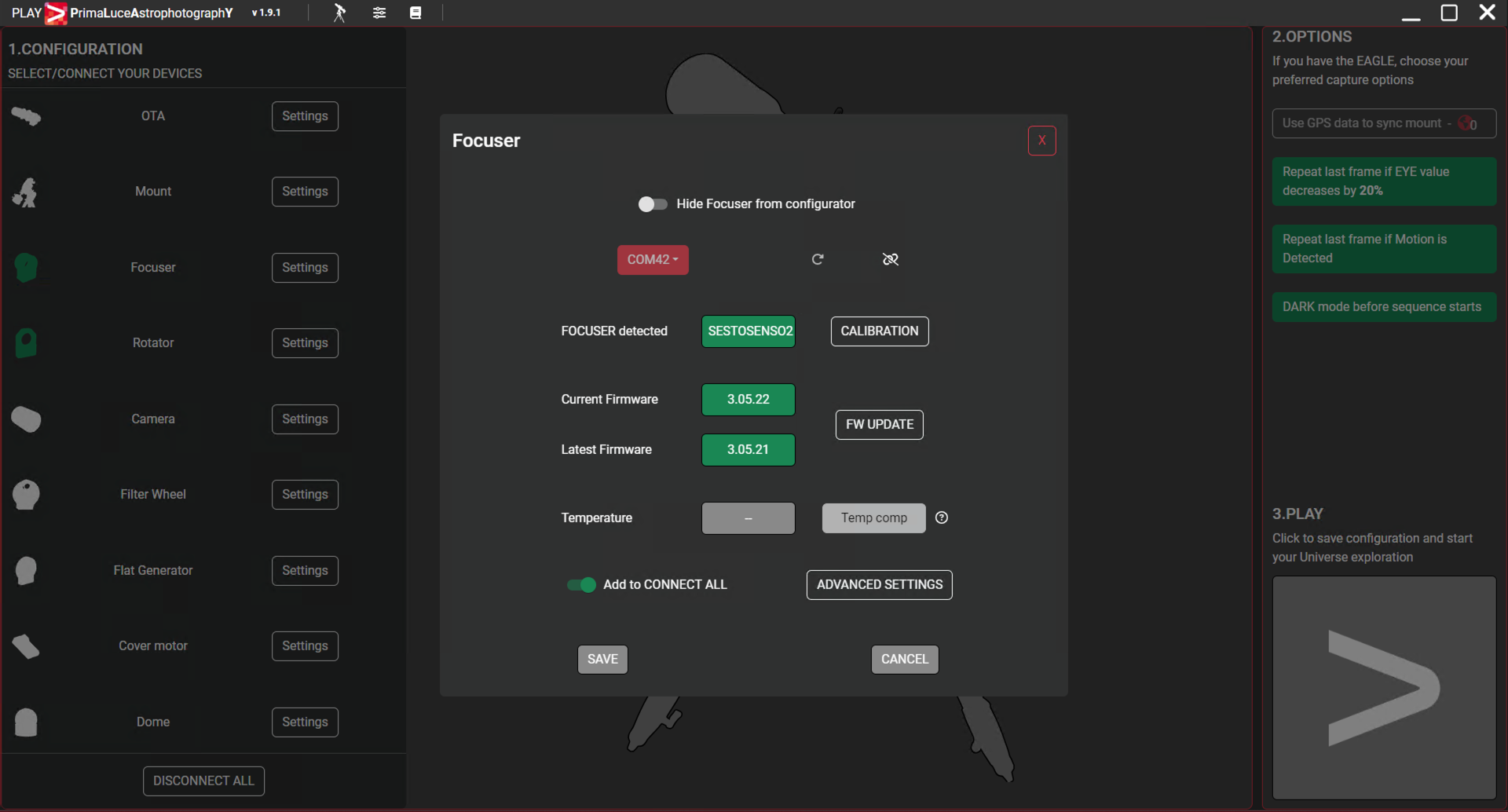
Ora che la connessione a SESTO SENSO 2 è confermata, fate clic sul grande pulsante PLAY (in basso a destra) per procedere alla sezione CAPTURE del software PLAY.
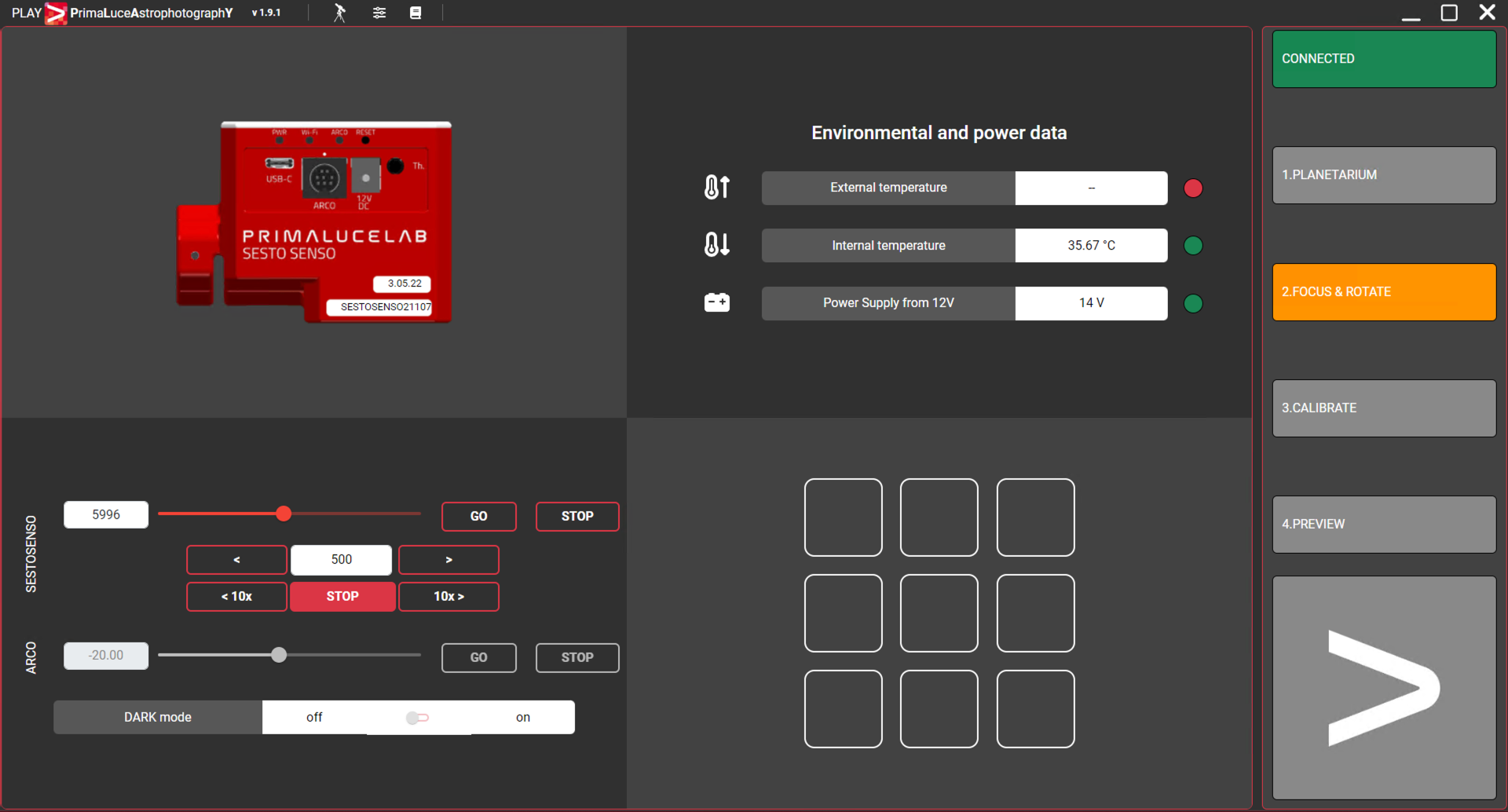
Nella parte in alto a destra dello schermo potete vedere la notifica verde CONNECTED che vi mostra che i dispositivi che avete impostato nei passaggi precedenti sono connessi. La scheda FOCUS è ora selezionata e qui potete vedere la connessione a SESTO SENSO 2. Qui potete controllare il vostro SESTO SENSO 2 e anche salvare fino a 9 posizioni di messa a fuoco grazie alla Virtual HandPad.
